Android生成签名文件开发教程
生成 Android 签名证书的方式有两种:一种是使用 ADT 工具来生成签名证书;另一种是使用命令行方式生成签名证书。
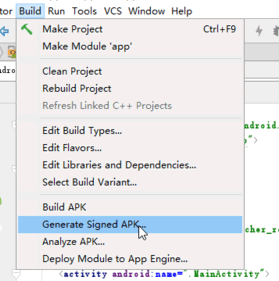
图 1 选择导出项目
2)在 Generate Signed APK 对话框中,单击 Create new… 按钮,如图 2 所示。
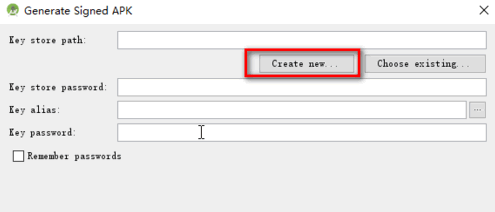
图 2 生成秘钥文件对话框
3)在 New Key Store 对话框中确定要保存的 key store 文件的位置和名字,并确定对应的 key store 文件的密码。
此处将 key store 文件保存为“D:\Android\workspaces\myKeys\helloWorldKey.jks”,密码为“888888888”,如图 3 所示。其中,Alias 为密钥的别名;Validity 为密钥的有效期,建议大于 25 年。所有内容填写完毕后,单击 OK 按钮,Android Studio 会在指定的 Key store path 路径下生成秘钥文件 helloWorldKey.jks,如图 4 所示。
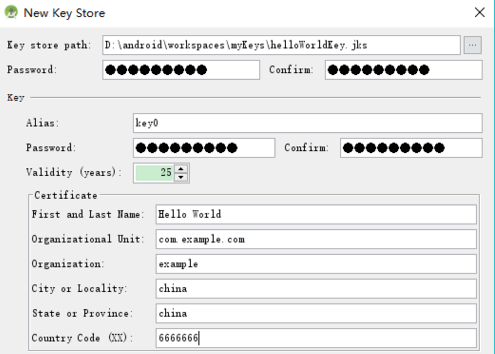
图 3 创建密钥对话框
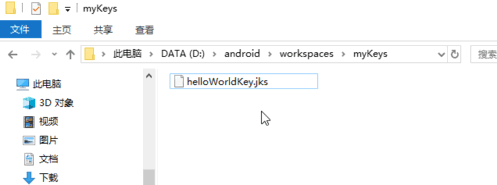
图 4 生成的签名文件
运行 cmd 命令,输入“keytool –help”命令后按回车键,会显示 keytool 命令的一系列参数的用法,如图 5 所示。
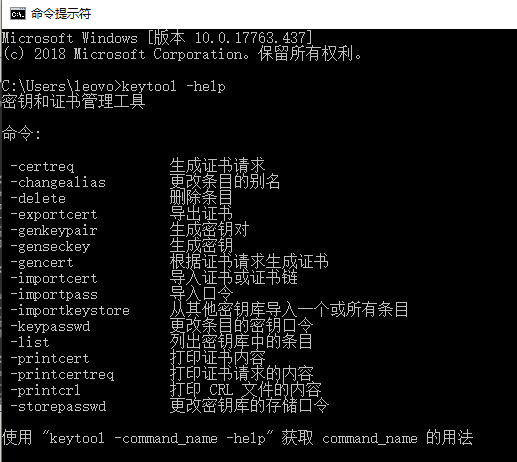
图 5 keytool 命令
keytool.exe 命令用于生成密钥,并且把密钥信息存放到 keystore 文件中。
运行命令行“keytool -v -genkey -keystore e:\AndroidKey\mykeystore.keystore –alias mykey -validity 20000”。
其中,参数的意义如下:
该命令运行后出现密钥生成向导,开发者根据要求填写相应信息,即可生成密钥,如图 6 所示。具体步骤说明如下:
输出 keystore 密码(输入密码“123456”,未回显)
再次输入新密码:(输入密码“123456”,未回显)
您的名字与姓氏是什么?
[Unknown]:Lee Bo
您的组织单位名称是什么?
[Unknown]:SIAS
您的组织名称是什么?
[Unknown]:DEP
您所在的城市或区域名称是什么?
[Unknown]:Shenyang
您所在的洲或者省份名称是什么?
[Unknown]:Liaoning
该单位的两字母国家代码是什么?
[Unknown]:cn
CN=Lee Bo,OU=SIAS,O=DEP,L=Shenyang,ST=Liaoning,C=cn
输入<mykey>的著代码(如果和 keystroe 密码相同,按回车键):
再次输入新密码:(输入密码,未回显)
[正在存储 e:\AndroidKey\mykeystore.keystore]
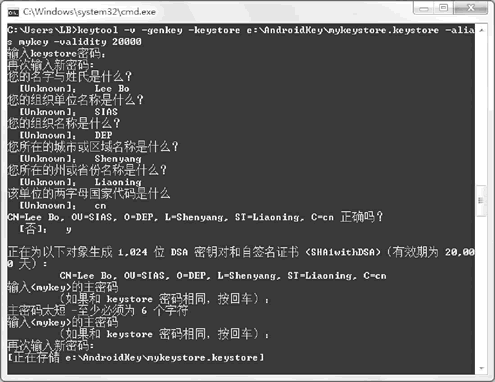
图 6 密钥生成向导
至此,已生成开发者签名证书,存储在 E:\AndroidKey\mykeystore.keystore 文件中。开发者可以使用该密钥对应用程序进行签名。
使用Android Studio
1)在 Android Studio 工程界面,选择 Build | Generated Signed APK 菜单选项,如图 1 所示。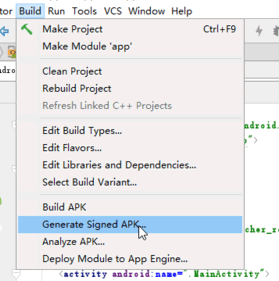
图 1 选择导出项目
2)在 Generate Signed APK 对话框中,单击 Create new… 按钮,如图 2 所示。
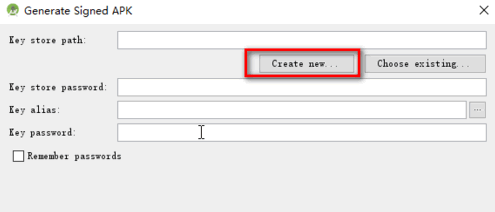
图 2 生成秘钥文件对话框
3)在 New Key Store 对话框中确定要保存的 key store 文件的位置和名字,并确定对应的 key store 文件的密码。
此处将 key store 文件保存为“D:\Android\workspaces\myKeys\helloWorldKey.jks”,密码为“888888888”,如图 3 所示。其中,Alias 为密钥的别名;Validity 为密钥的有效期,建议大于 25 年。所有内容填写完毕后,单击 OK 按钮,Android Studio 会在指定的 Key store path 路径下生成秘钥文件 helloWorldKey.jks,如图 4 所示。
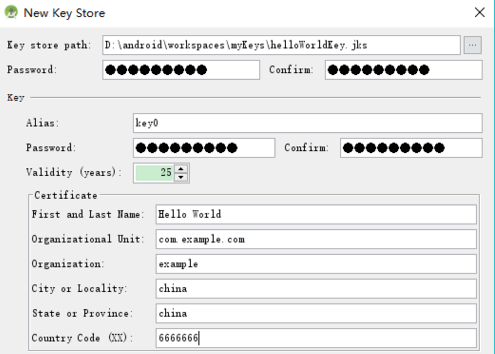
图 3 创建密钥对话框
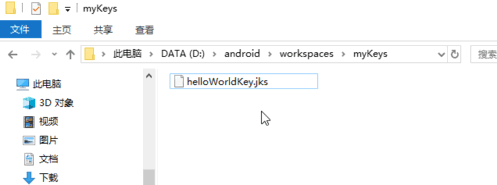
图 4 生成的签名文件
使用 keytool 命令
使用命令方式生成签名文件的过程稍微复杂一点。使用的是 keytool 命令,该命令位于 <JDK安装目录>/bin 文件夹下。运行 cmd 命令,输入“keytool –help”命令后按回车键,会显示 keytool 命令的一系列参数的用法,如图 5 所示。
图 5 keytool 命令
keytool.exe 命令用于生成密钥,并且把密钥信息存放到 keystore 文件中。
运行命令行“keytool -v -genkey -keystore e:\AndroidKey\mykeystore.keystore –alias mykey -validity 20000”。
其中,参数的意义如下:
- -v 为显示详细输出信息。
- -genkey 为产生密钥。
- -keystore<keystorefilename>.keystore 指定生成 keystore 文件的文件名。
- -alias<keyfilename> 指定密钥的别名。
- -validity<days> 指定该密钥的有效期限,单位是天。
该命令运行后出现密钥生成向导,开发者根据要求填写相应信息,即可生成密钥,如图 6 所示。具体步骤说明如下:
输出 keystore 密码(输入密码“123456”,未回显)
再次输入新密码:(输入密码“123456”,未回显)
您的名字与姓氏是什么?
[Unknown]:Lee Bo
您的组织单位名称是什么?
[Unknown]:SIAS
您的组织名称是什么?
[Unknown]:DEP
您所在的城市或区域名称是什么?
[Unknown]:Shenyang
您所在的洲或者省份名称是什么?
[Unknown]:Liaoning
该单位的两字母国家代码是什么?
[Unknown]:cn
CN=Lee Bo,OU=SIAS,O=DEP,L=Shenyang,ST=Liaoning,C=cn
输入<mykey>的著代码(如果和 keystroe 密码相同,按回车键):
再次输入新密码:(输入密码,未回显)
[正在存储 e:\AndroidKey\mykeystore.keystore]
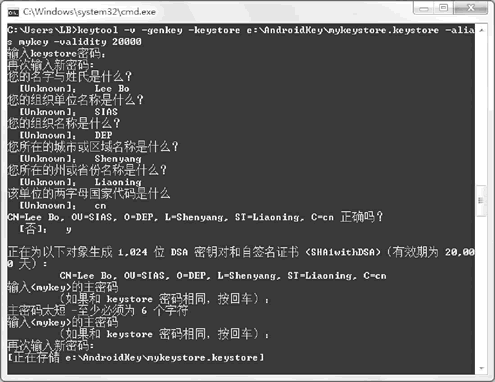
图 6 密钥生成向导
至此,已生成开发者签名证书,存储在 E:\AndroidKey\mykeystore.keystore 文件中。开发者可以使用该密钥对应用程序进行签名。
所有教程
- socket
- Python基础教程
- C#教程
- MySQL函数
- MySQL
- C语言入门
- C语言专题
- C语言编译器
- C语言编程实例
- GCC编译器
- 数据结构
- C语言项目案例
- C++教程
- OpenCV
- Qt教程
- Unity 3D教程
- UE4
- STL
- Redis
- Android教程
- JavaScript
- PHP
- Mybatis
- Spring Cloud
- Maven
- vi命令
- Spring Boot
- Spring MVC
- Hibernate
- Linux
- Linux命令
- Shell脚本
- Java教程
- 设计模式
- Spring
- Servlet
- Struts2
- Java Swing
- JSP教程
- CSS教程
- TensorFlow
- 区块链
- Go语言教程
- Docker
- 编程笔记
- 资源下载
- 关于我们
- 汇编语言
- 大数据
- 云计算
- VIP视频
